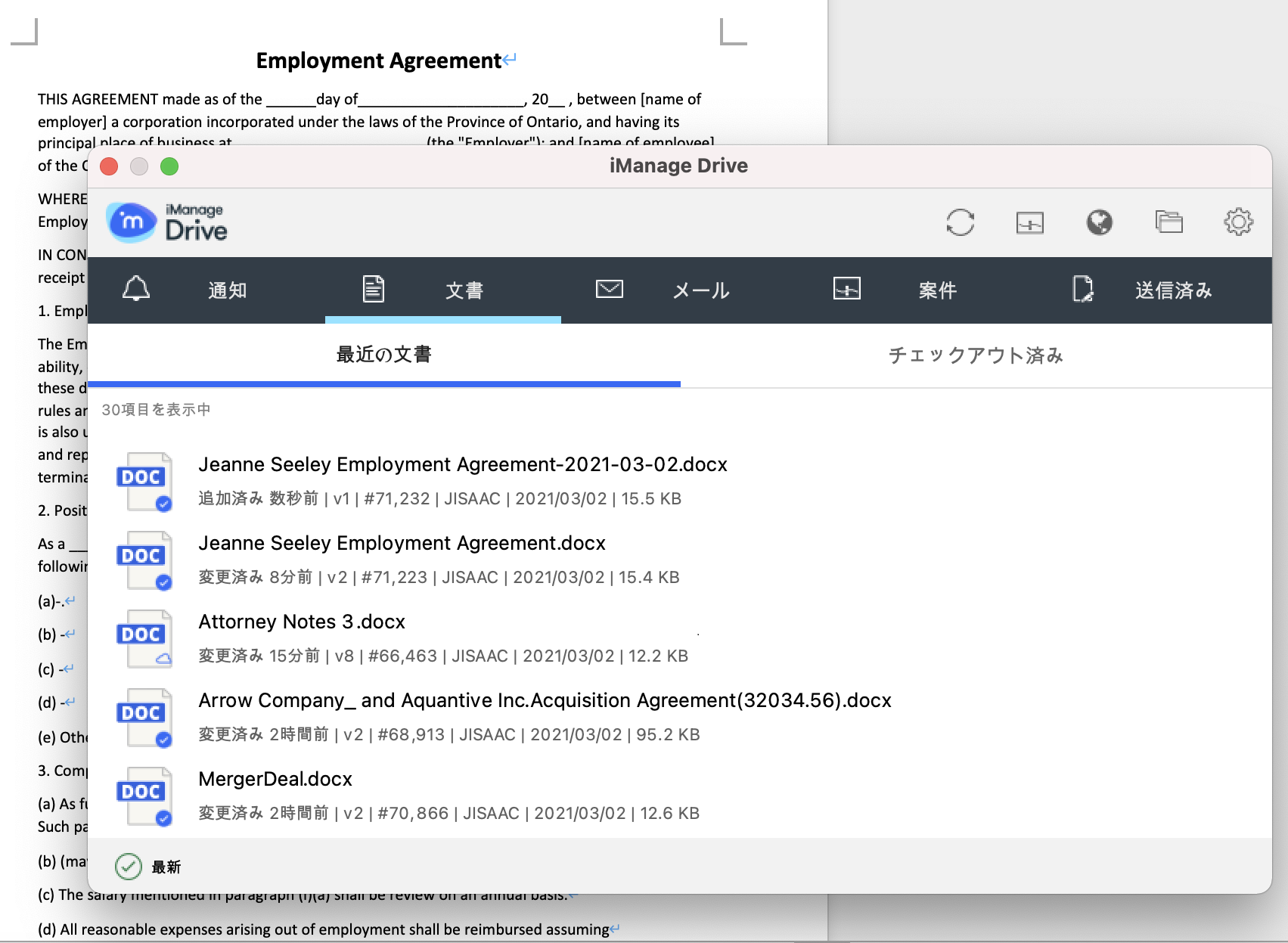コンフリクト解決
コンフリクトとは、iManage Drive が、特定の同期についての問題に対処する方法に関し、ユーザーからの入力を必要とする状況のことです。Mac メニューバーのアプリケーションアイコンが、コンフリクトの存在を示している![]() に変化します。コンフリクトが発生する可能性があるシナリオとしては以下が考えられます:
に変化します。コンフリクトが発生する可能性があるシナリオとしては以下が考えられます:
ユーザーがドライブに空のファイルを保存、または作成する場合。
2 人のユーザーが同時に同じファイルで作業しており、iManage WorkのバージョンがiManage Driveのバージョンよりも新しい場合。
ファイルが iManage Work で他のユーザーによって既にチェックアウト済みで、iManage Drive から編集のためのチェックアウトができない場合。
ユーザーがファイル拡張子のないファイルをマップ済みのドライブに保存する場合、またはドライブ内のファイルの拡張子を削除する場合。
ファイルがユーザーまたは組織内の別のユーザーによってチェックアウトされた場合、iManage Driveはファイルにロックアイコン![]() または
または ![]() を表示してマークします。ロックアイコン(他のユーザーによりチェックアウト済み)が表示された文書を開くと、読み取り専用の文書として開きます。この機能の主なメリットは、コラボレーション中に発生する可能性のあるコンフリクトを軽減することです。
を表示してマークします。ロックアイコン(他のユーザーによりチェックアウト済み)が表示された文書を開くと、読み取り専用の文書として開きます。この機能の主なメリットは、コラボレーション中に発生する可能性のあるコンフリクトを軽減することです。
![]() アイコンはマップ済みのフォルダ内でコンフリクトがあるファイルについて表示されます。ファイルコンフリクトは 通知(Notifications) > コンフリクトの解決(Resolve Conflict)を使って解決できます。iManage Driveパネルは、同じアイコンをステータスバー(左下隅)および 通知 (Notifications) タブに表示します。
アイコンはマップ済みのフォルダ内でコンフリクトがあるファイルについて表示されます。ファイルコンフリクトは 通知(Notifications) > コンフリクトの解決(Resolve Conflict)を使って解決できます。iManage Driveパネルは、同じアイコンをステータスバー(左下隅)および 通知 (Notifications) タブに表示します。
図:パネルがファイルコンフリクトを表示する
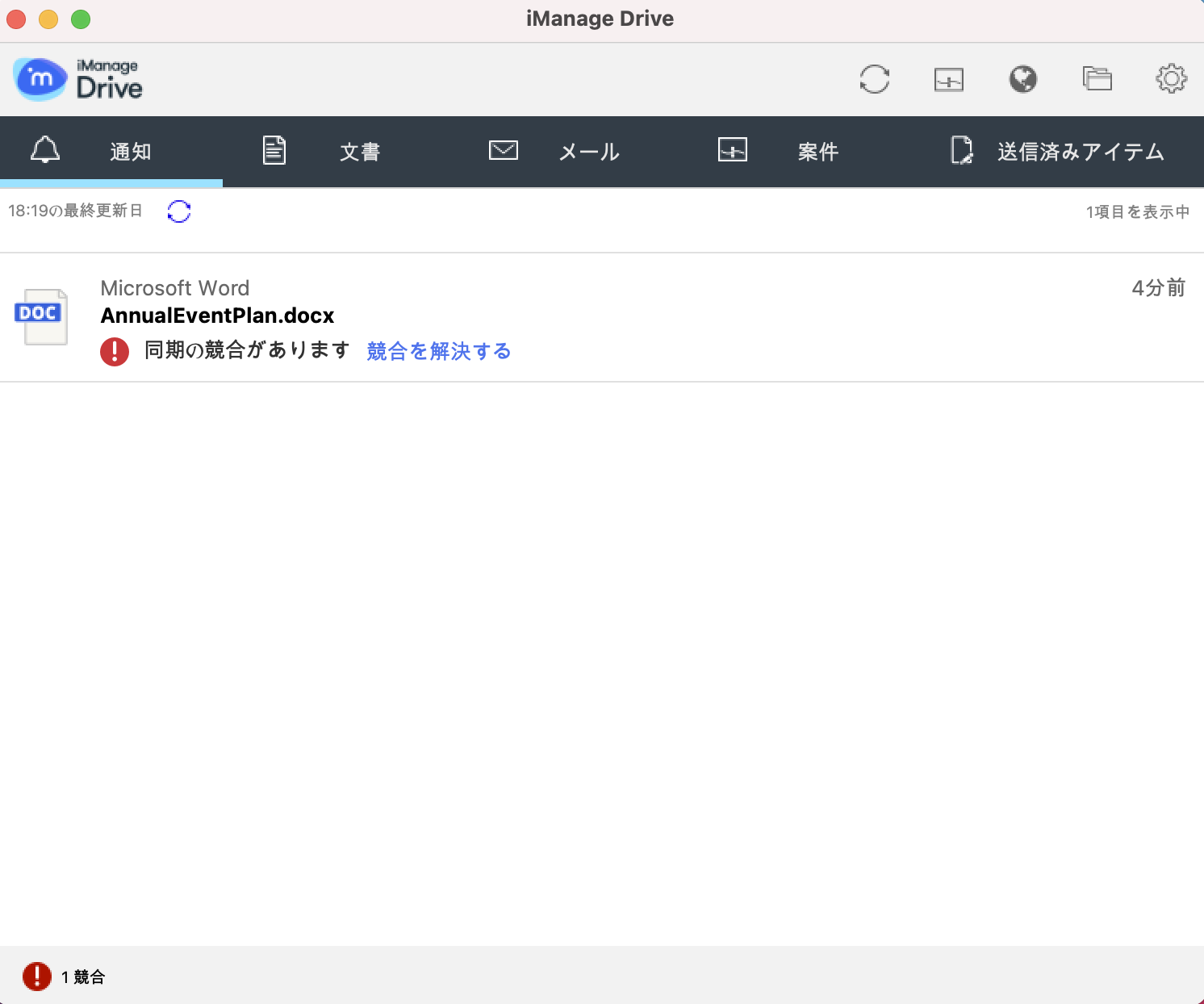
2 人のユーザーが同時にファイルを操作する
2 人のユーザーが同時に同じファイルで作業する場合の例を見てみましょう。1 人はドライブ、もう 1 人は iManage Work Web で作業します。
iManage Drive 経由で iManage Work に Jerry Isaac(ユーザー名:JISAAC)としてサインインしています。マッピングされたフォルダから Mac で開いた Jeanne Seeley 雇用契約書というファイルで作業している間に、Barbara Cummings (BCUMMINGS) が iManage Work Web にサインインして、同じファイルを編集して保存します。 ファイルに加えた変更をマップされたフォルダに保存する場合、iManage Drive は変更を同期するためにファイルをチェックアウトしようとし、そのファイルは iManage Drive の[文書]タブに感嘆符で表示されます。iManage Drive のアイコンが赤く変わり、コンフリクトがあることを示しています。
図:コンフリクトが検出されました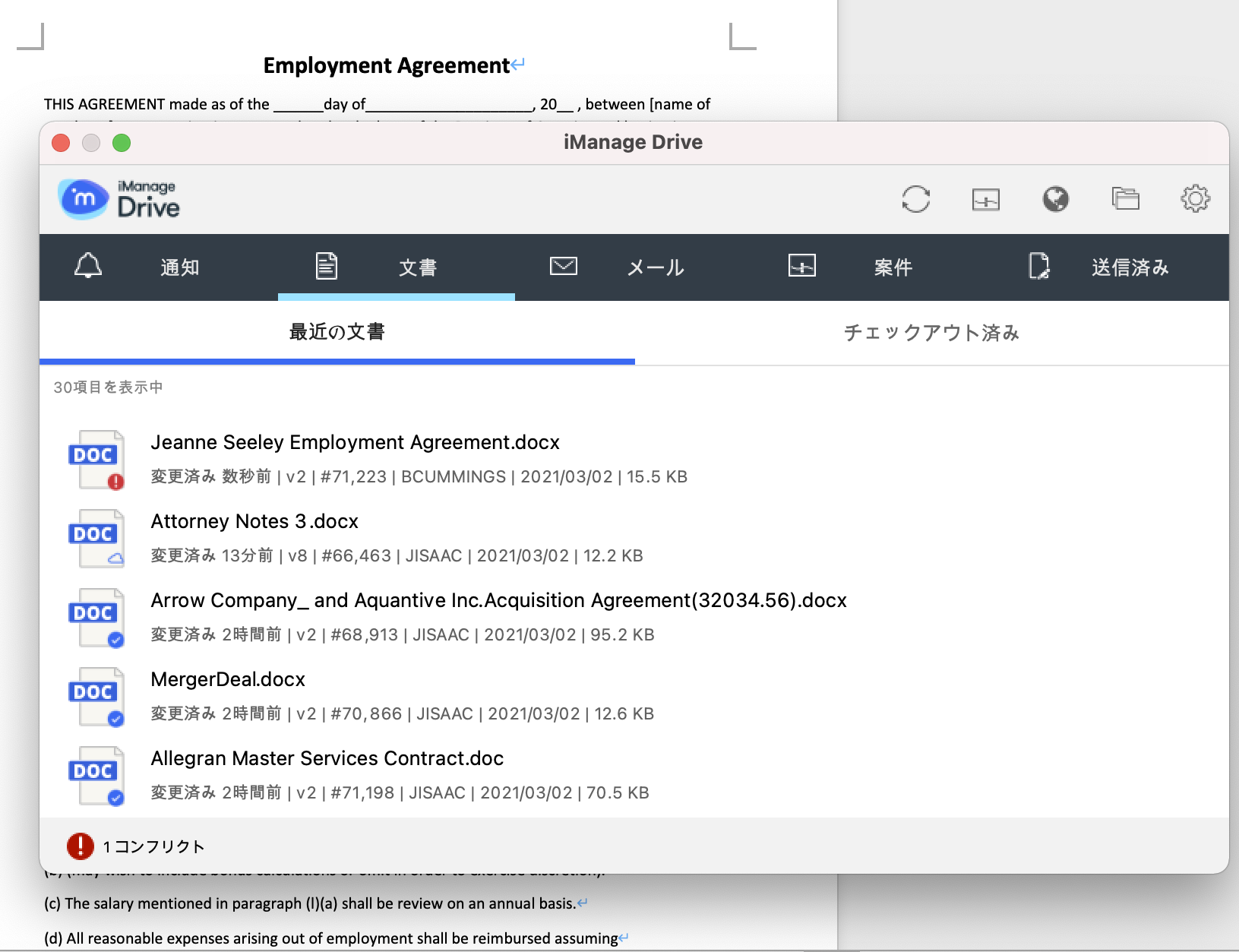
ファイルを選択すると、iManage Drive Conflict Resolution Editor が開き、コンフリクトの詳細と解決のためのオプションが表示されます。
図:iManage Drive Conflict Resolution Editor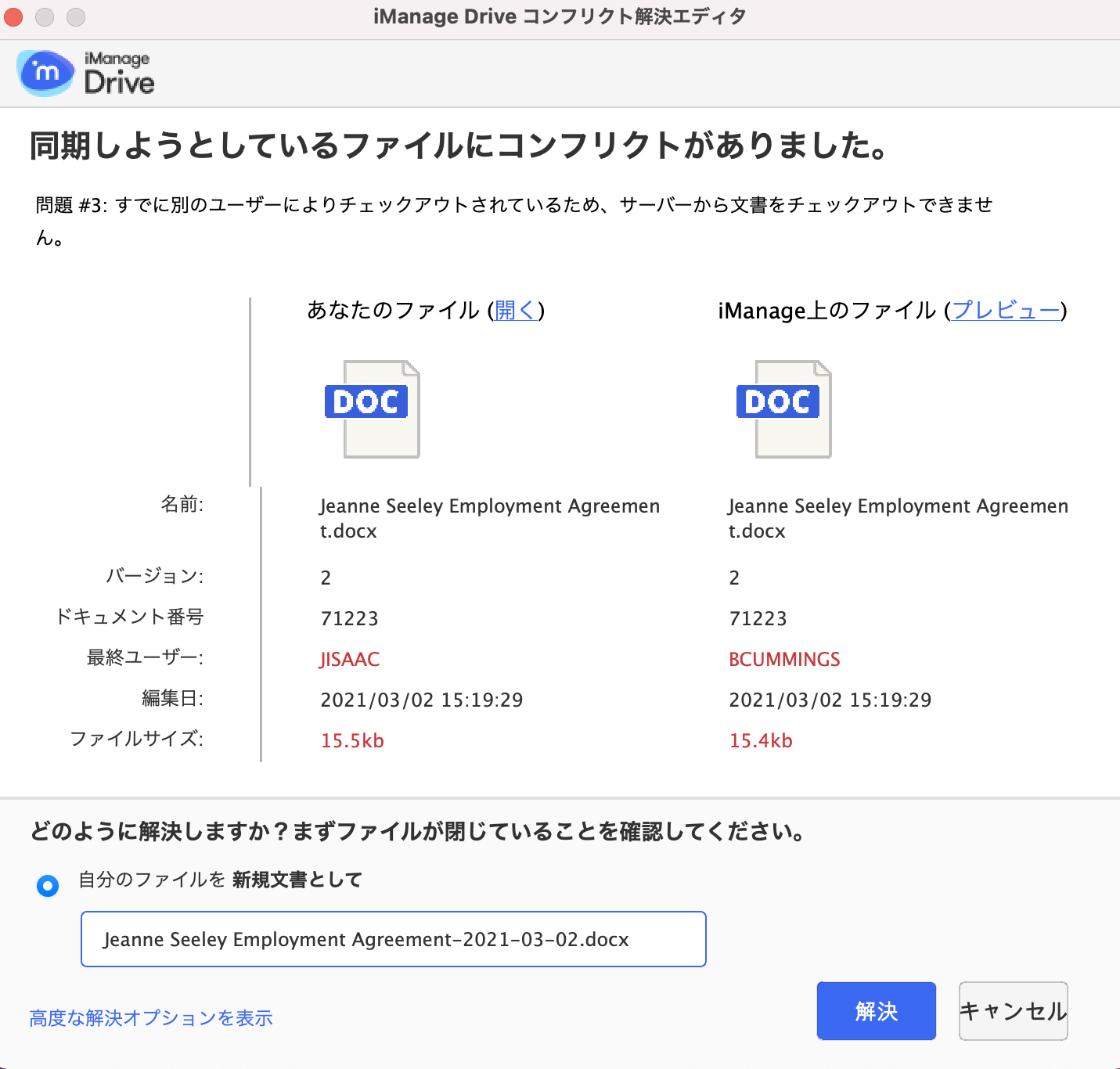
ファイルを新規文書として保存 または ファイルを置き換える オプションは、 設定 > チェックイン オプション で選択したオプションに基づいて、デフォルトで選択されています。必要に応じて、新規文書のデフォルト名を編集することができます。(オプション) コンフリクトを解決するために使用できるオプションの詳細については、 高度な解決オプションを表示 を選択します。
図:高度なプション
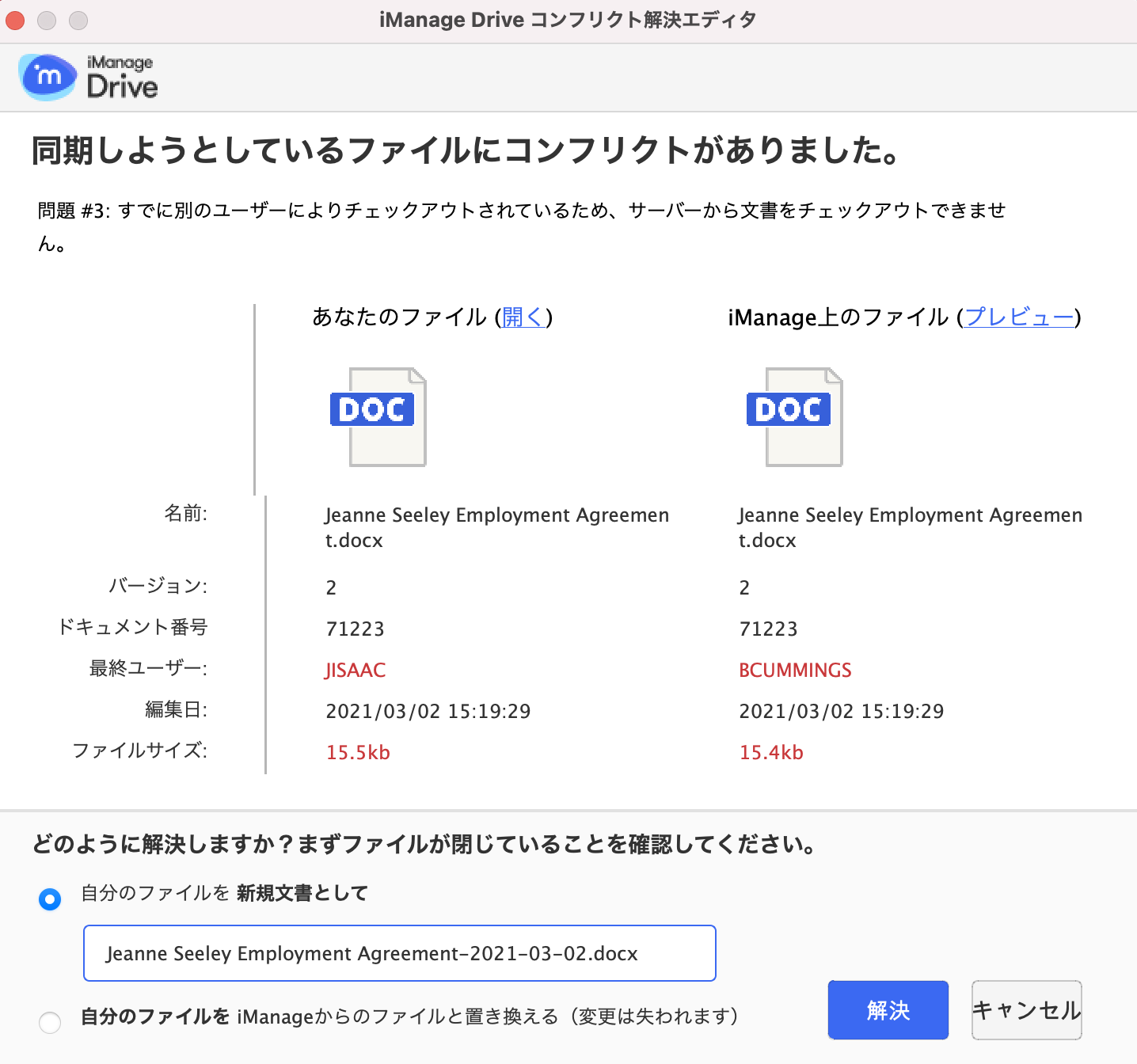
解決を選択します。 ファイルが新規文書として保存され、Mac メニューバーの iManage Drive のアイコンが青くなり、コンフリクトが解決されたことを示します。
図:コンフリクト解決